Aqueles dias em que era preciso procurar uma lanterna em gavetas esquecidas, preocupar-se com a compatibilidade das pilhas ou frustrar-se com a falta de brilho ficaram no passado. Hoje, o seu iPhone multifuncional resolve tudo, desde que a sua lanterna esteja a funcionar corretamente.
É realmente inconveniente quando a lanterna do iPhone deixa de funcionar e o ícone aparece acinzentado. Para ajudar, vamos explorar diversas soluções para que a lanterna volte a brilhar.
1. Desative o Modo de Poupança de Energia
O Modo de Poupança de Energia reduz o consumo da bateria, desativando certas funções. Quando ativado, a cor do indicador de bateria passa de verde para amarelo.
Este modo é ativado automaticamente quando a bateria desce abaixo dos 20%. Pode também ser mantido ligado para economizar energia.
A lanterna do iPhone é frequentemente uma das funções desativadas neste modo. Para desligá-lo, vá em “Ajustes”, selecione “Bateria” e desative o “Modo de Poupança de Energia”.
2. Carregue o seu iPhone
Mesmo após desativar o Modo de Poupança de Energia, a lanterna pode continuar sem funcionar. Isso pode acontecer se o seu dispositivo não tiver bateria suficiente. Conecte o seu iPhone a uma fonte de energia e deixe-o carregar.
A lanterna deverá funcionar assim que o iPhone tiver carga suficiente.
3. Verifique se o seu iPhone não está muito quente
O superaquecimento do iPhone pode fazer com que a lanterna pare de funcionar. Não é recomendado usar o dispositivo quando ele está muito quente. Se a temperatura exceder um certo limite, o iPhone desliga-se automaticamente até arrefecer, exibindo um aviso no ecrã.

Para arrefecer o seu iPhone, coloque-o num local fresco e seco, longe da luz solar direta. Não o coloque no frigorífico, pois isso pode danificar o dispositivo. Encontre um local com sombra e que seja fresco. A lanterna deverá funcionar novamente assim que o dispositivo estiver à temperatura correta.
4. Remova a Lanterna do Centro de Controlo
Se a lanterna continuar sem funcionar, outra solução é remover e adicionar novamente a opção do Centro de Controlo. Siga estes passos:
- Aceda às “Definições” e selecione “Centro de Controlo”.
- Em “Controlos Incluídos”, toque no ícone vermelho de menos (-) junto a “Lanterna”. Toque em “Remover” para confirmar.
- Para adicionar novamente a lanterna, deslize para baixo até à secção “Mais Controlos”.
- Toque no ícone de adição (+) junto a “Lanterna”.
5. Feche a Aplicação da Câmera do seu iPhone
A função de flash da câmera usa a mesma luz da lanterna. Se a aplicação da câmera estiver aberta, o ícone da lanterna no Centro de Controlo pode aparecer esmaecido, pois não é possível usar as duas funções ao mesmo tempo.
Para resolver isto, feche a aplicação da câmera e volte ao Centro de Controlo. O botão da lanterna deverá estar disponível novamente.
6. Ligue a Lanterna Usando o Flash da Câmera
Se não conseguir ativar a lanterna no Centro de Controlo, uma alternativa é ligá-la através do flash da câmera na aplicação da câmera. Veja como:
- Na aplicação da câmera, selecione o modo “Vídeo”.
- Deslize para cima no menu inferior (na palavra “Vídeo”) para abrir mais opções.
- Toque no ícone “Flash” e selecione “Ligado”.
7. Alterne o Flash na Aplicação da Câmera do seu iPhone
Para eliminar possíveis erros que impedem a lanterna de funcionar, tente ligar e desligar o flash da câmera algumas vezes. Siga os mesmos passos da solução anterior para ligar o flash, mas alterne entre ativado e desativado repetidamente.
8. Peça à Siri para Ligar a Lanterna do seu iPhone
Se o flash da câmera também não estiver a funcionar, pode tentar ativar a lanterna através da Siri. A menos que a bateria esteja muito fraca, a Siri pode ajudar a ligar a lanterna, mesmo que o ícone esteja esmaecido.
Primeiro, configure a Siri no seu iPhone. Em seguida, pressione e segure o botão lateral ou diga “Ei, Siri”. Quando o ícone da Siri aparecer no ecrã, diga: “Ligar lanterna”. A lanterna deverá ligar imediatamente e a Siri confirmará que está ligada.
9. Atualize o iOS do seu iPhone
As atualizações do iOS costumam incluir correções para erros de desempenho e outros problemas. Atualizar o seu iPhone para a versão mais recente do iOS pode ser a solução para a sua lanterna.
Vá em “Ajustes” > “Geral” > “Atualização de Software” para verificar se existem atualizações disponíveis. Certifique-se de que o seu iPhone está a carregar ou tem mais de 50% de bateria antes de iniciar o processo de atualização.
10. Reinicie o seu iPhone
Se as soluções anteriores não resolverem o problema, a próxima etapa é reiniciar o seu iPhone.
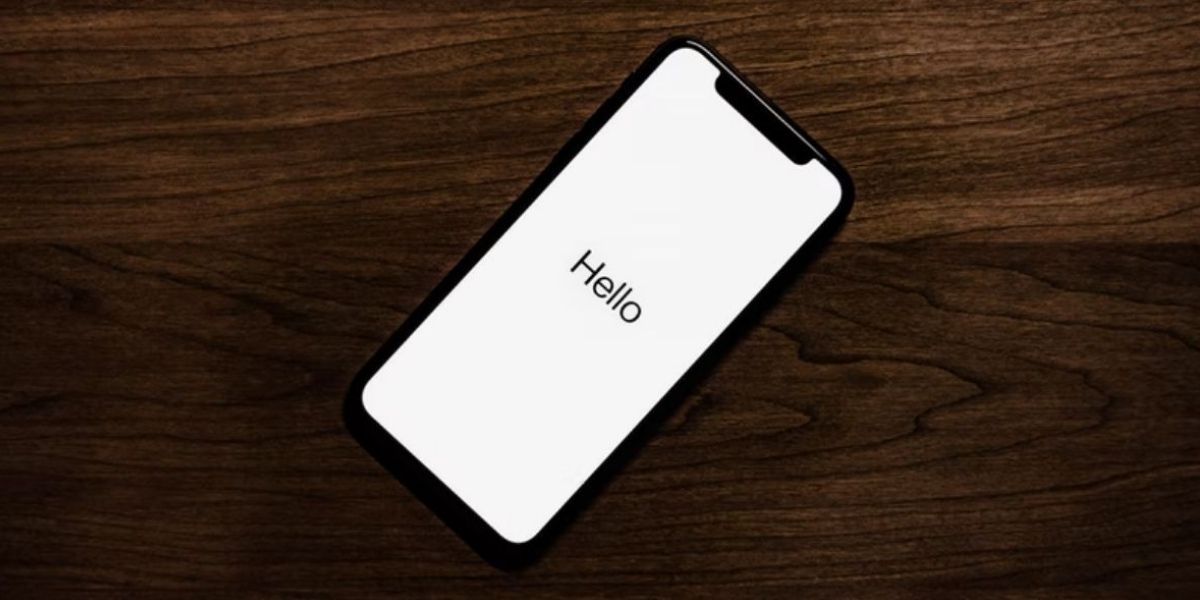
O método para reiniciar varia consoante o modelo do iPhone. Geralmente, pode ir em “Ajustes” > “Geral” > “Desligar” e deslizar para desligar. Em seguida, pressione o botão lateral para reiniciar o iPhone.
11. Restaure o seu iPhone a partir de um Backup Anterior
Além de atualizar e reiniciar o seu iPhone, pode tentar restaurá-lo a partir de um backup anterior, de quando a lanterna funcionava corretamente. No entanto, ao usar este método, lembre-se que perderá todos os dados adicionados ao seu dispositivo desde o backup.
12. Redefina Todas as Definições do seu iPhone
Se tudo mais falhar, a última solução é redefinir as definições do seu iPhone em “Ajustes” > “Geral” > “Transferir ou Redefinir iPhone”. Toque em “Redefinir” e selecione “Redefinir Todas as Definições” no menu. Não perderá dados, mas as configurações serão revertidas para os valores padrão de fábrica.
O processo de redefinição pode demorar, principalmente se tiver muitos dados no seu iPhone. Se precisar urgentemente da lanterna, não confie na redefinição como solução imediata!
Tenha cuidado para não selecionar acidentalmente “Apagar Conteúdo e Definições” no menu “Redefinir”. Essa ação apagará todos os dados do seu dispositivo.
Soluções Eficazes Quando a Lanterna do seu iPhone Não Funciona
Esperamos que esta lista de soluções tenha ajudado a resolver o problema da lanterna do seu iPhone.
Se o problema persistir, é melhor entrar em contato com um fornecedor de serviços autorizado da Apple. Um técnico poderá examinar o seu dispositivo e determinar a necessidade de reparos de hardware.